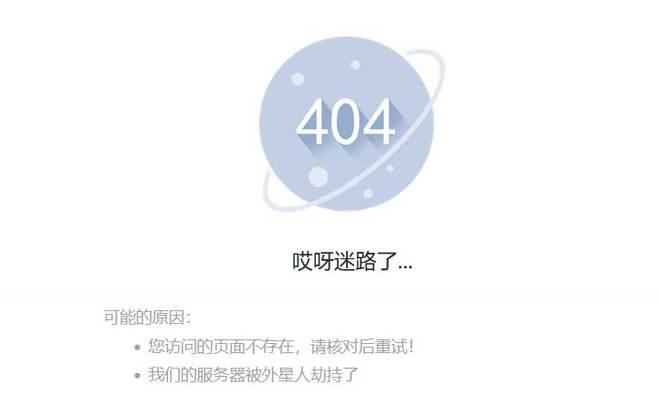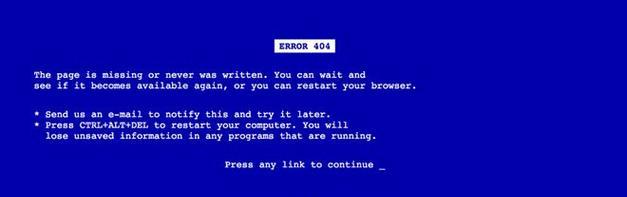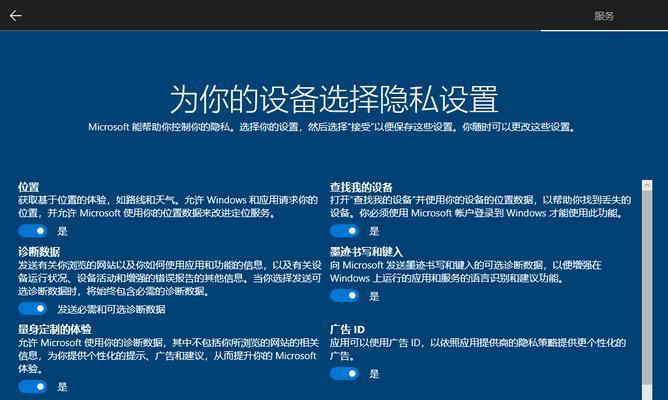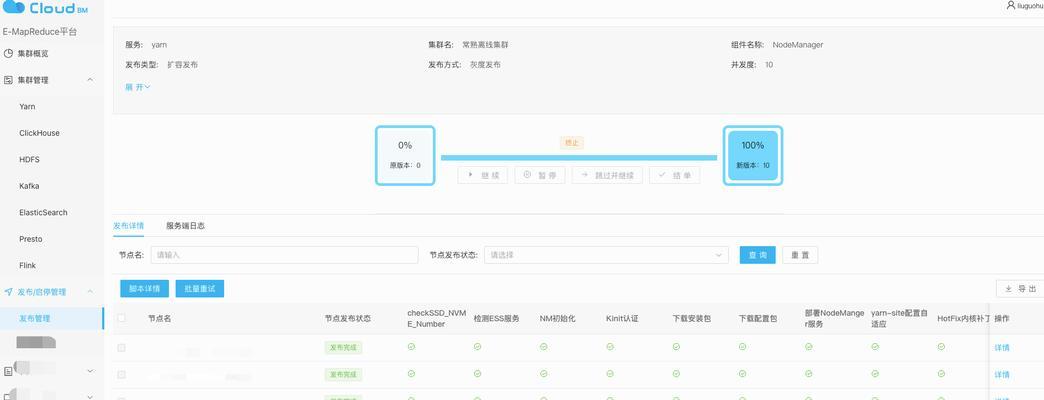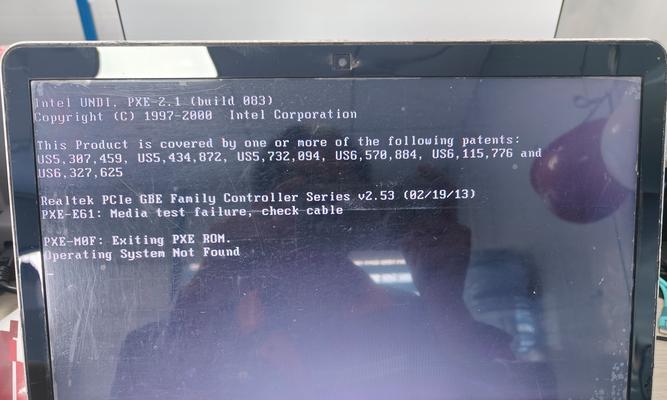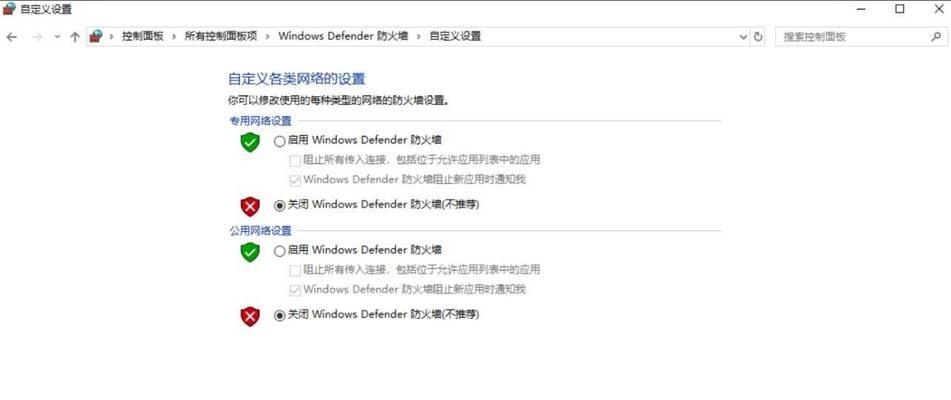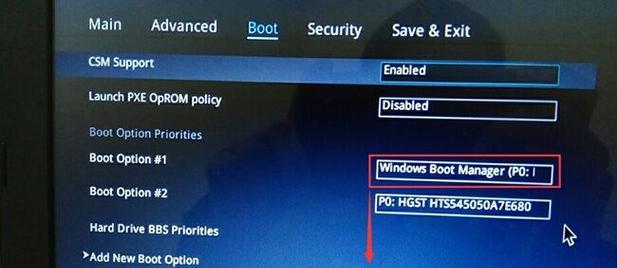Windows10作为微软最新的操作系统,带来了许多新功能和改进,吸引了众多用户的目光。本文将详细介绍如何从Windows7或8升级到Windows10,让您轻松体验新的操作系统。
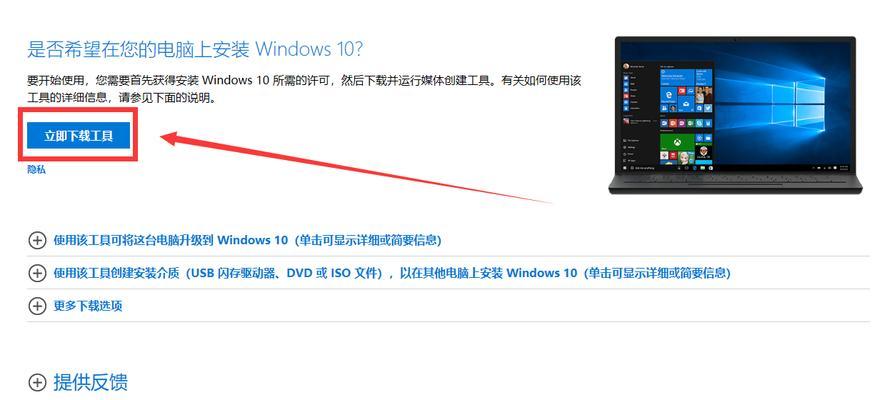
1.准备工作:备份您的数据

在升级之前,务必备份您的重要数据,以防万一升级过程中出现意外情况导致数据丢失。
2.确认系统需求:检查您的计算机是否符合升级要求
在开始升级之前,确保您的计算机满足Windows10的最低硬件要求,例如处理器、内存和存储空间等。
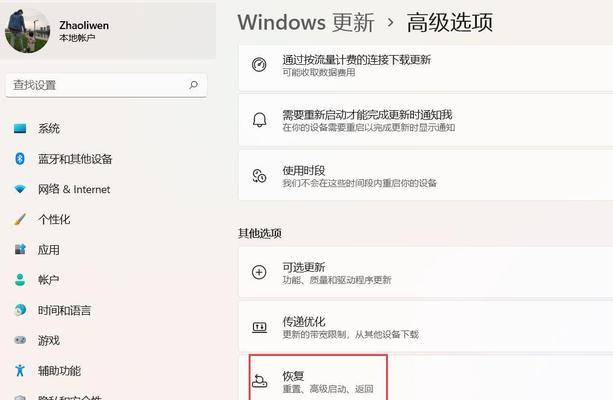
3.下载并运行Windows10升级助手
微软提供了一个名为Windows10升级助手的工具,可以帮助您检查系统兼容性并下载适合您计算机的Windows10版本。
4.检查更新并准备安装
打开WindowsUpdate,检查是否有可用的更新。确保安装了所有最新的更新,以确保您的系统是最新的。
5.运行Windows10升级助手
打开刚刚下载的Windows10升级助手,并按照提示进行操作。该助手将引导您完成升级过程的各个步骤。
6.接受许可协议并选择保留个人文件和应用程序
在升级过程中,您将被要求接受Windows10的许可协议,并选择是否保留个人文件和应用程序。根据您的需求进行选择。
7.等待升级过程完成
升级过程需要一些时间,取决于您的计算机硬件和网络速度。请耐心等待,不要中途中断升级过程。
8.设置Windows10
升级完成后,系统将重新启动并进入Windows10设置向导。按照指引进行设置,例如选择系统语言、联网方式和隐私选项等。
9.完善安装:安装驱动程序和更新软件
在升级完成后,可能需要重新安装一些驱动程序和更新软件,以确保系统正常运行和获得最佳性能。
10.个性化设置:调整系统外观和首选项
Windows10提供了许多个性化选项,如更改桌面背景、主题颜色和任务栏位置等。根据个人喜好进行调整。
11.配置Windows10的新功能
Windows10引入了许多新功能,如Cortana语音助手、任务视图和虚拟桌面等。了解并配置这些新功能,以提升您的使用体验。
12.设置WindowsDefender和更新安全选项
确保WindowsDefender(Windows10的内置安全工具)处于激活状态,并根据需要进行更新和配置其他安全选项。
13.优化性能:清理无用文件和优化系统设置
通过清理临时文件、卸载不需要的程序和调整系统设置等方式,优化Windows10的性能,让系统更加流畅运行。
14.迁移数据:将旧计算机上的数据迁移到新的Windows10系统
如果您需要将旧计算机上的数据迁移到新的Windows10系统,可以使用WindowsEasyTransfer工具或云存储服务来完成数据迁移。
15.随时获取帮助和支持
如果在升级过程中遇到任何问题或需要进一步的帮助,您可以访问微软官方网站或寻求其他用户的帮助和支持。
通过本文提供的详细步骤和指导,您可以轻松地从Windows7或8升级到Windows10,并享受到全新操作系统带来的各种新功能和改进。记得备份数据、确认系统需求、运行升级助手、等待升级完成,并在升级后进行相关设置和优化,您将成功完成升级并顺利使用Windows10。